Acer XF270H User Manual
Browse online or download User Manual for TVs & monitors Acer XF270H. Acer XF270H Manuel d’utilisation
- Page / 34
- Table of contents
- BOOKMARKS
- Moniteur LCD Acer 1
- Remarques particulières 3
- Accessibilité 4
- Liste des mesures de sécurité 4
- Avertissements 4
- Dépannage du produit 6
- Consignes de mise au rebut 7
- Prenez soin de votre vue 9
- Declaration of Conformity 10
- Déballage 13
- Câble '3 13
- FIXATION/DÉPOSE DE LA BASE 14
- vers l’arrière 16
- Économie d’énergie 17
- Display Data Channel (DDC) 17
- *Only for MHL models 19
- Standard timing table 20
- *Only for MHL-Model 21
- Installation 22
- Commandes utilisateurs 23
- Français 24
- Page principale 25
- Ajuster le réglage OD 26
- Régler le volume 26
- Sélectionner l'entrée 26
- Page Fonction 27
- Picture (Image) 27
- Color (Couleur) 29
- Setting (Réglage) 31
- Informations sur le produit 33
- Dépannage 34
Summary of Contents
Moniteur LCD AcerManuel de l'utilisateur
Acer Incorporated8F, 88, Sec. 1, Xintai 5th Rd., Xizhi New Taipei City 221, Taiwan Declaration of Conformity We, Acer Incorporated
Acer America Corporation 333 West San Carlos St., Suite 1500 San Jose, CA 95110, U. S. A. Tel : 254-298-4000 Fax : 254-298-4147 www.acer.comFederal Co
1Remarques particulières concernant les moniteurs LCD iiiInformations concernant votre sécurité et votre confort iiiInstructions de séclurité iiiNetto
1FrançaisDéballageAu moment de déballer, vérifiez que l’emballage contienne les articles suivants. Conservez les matériaux d’emballage de façon à pouv
FIXATION/DÉPOSE DE LA BASEInstallation: alignez la base et le support puis poussez la base vers le hautdu moniteur. Tournez ensuite la base dans le se
RÉGLAGE DE LA POSITION DE L’ÉCRANDe façon à optimiser l’angle de vue, vous pouvez régler la hauteur/l’inclinaison/le pivotement et le type de format d
· PivotementLe socle intégré vous permet de faire pivoter le moniteur de façon àbénéficier de l’angle de vue optimal.· Changement de formatTournez dan
5FrançaisBranchez le cordon d’alimentation• Commencez par vérifier si le cordon d’alimentation utilisé correspond au type requis pour votre région.• L
7English24-pin color display signal cable*PIN No. Description PIN No. Description1 TMDS data 2- 13 NC2 TMDS data 2+ 14 +5 V power3 TMDS data 2/4 shiel
19-Pin Color Display Signal Cable* * only for certain modelsPIN Meaning PIN Meaning1. TMDS Data2+ 10. TMDS Clock+2. TMDS Data2 Shield 11. TMDS Clock
Changes may be made periodically to the information in this publication without obligation to notify any person of such revisions or changes. Such cha
8EnglishStandard timing tableMODE1 VGA 640x480 60Hz2MA& 640x4802Hz3SVGA 800x600Hz4SVGA 800x60059(6$ x006XGA 1024x76860Hz7
8English1 640×480@60Hz2 720×480@60Hz3 720×576@50Hz4 800×600@60Hz5 1024×768@60Hz6 1280×720@60Hz7 1280×720@50Hz8 1920×1080@30Hz9 1920×1080@60Hz10 1920×1
FrançaisInstallationSuivez les étapes ci-dessous pour installer le moniteur sur votre système hôte :Étapes 1 Connectez le câble vidéoa Assurez-vous q
Français8Commandes utilisateursCommandes externes1&2 Bouton Power (Marche)Allume/éteint le moniteur. Le bleu indique la mise sous tension. La lumi
Français9G-SYNC (DP uniquement) :3440x1440@60Hz :G-SYNC requiert un processeur graphique NVIDIA GeForce GTX650Ti BOOST ou supérieur. Pour plus d’infor
Français10En utilisant le menu contextuelRemarque : Le contenu suivant est uniquement à titre de référence générale. Les caractéristiques réelles du p
Français11Activer ou désactiver le mode jeuOuvrez le contrôle Mode jeu et activez ou désactivez le Mode jeu avec les èches (ARRÊT/MARCHE), puis sélec
Français12Page FonctionOuvrez la page Fonction pour ajuster les paramètres des fonctions Picture (Image), Color (Couleur), OSD et Setting (Réglage) qu
Français13deux clairs ou tous deux foncés. Plus spéciquement, ce réglage permet un meilleur afchage de la structure osseuse des radios, ainsi qu’une
Français14Color (Couleur)ColorGammaColour TempSaturation6-axis colorWarm2.21001. Appuyez sur la touche MENU pour ouvrir l'OSD.2. À l'aide
iiiRemarques particulières concernant les moniteurs LCDLes mentions suivantes concernant les moniteurs LCD sont normales et n’indiquent pas de problèm
Français15OSDOSDLanguageOSD TimeoutRefresh rate numTransparencyGame modeAim pointOffOffEnglishOff120 1. Appuyez sur la touche MENU pour ouvrir l&apos
Français16Setting (Réglage)SettingInputDTSODAmbient LightWide ModeOver ClockResetPower-offUSB chargeOffAspectDeep SleepNormalHDMIOn 1. Le menu Setti
Français17réglages d’usine.13. Power-off USB charge (Chargement USB arrêt) : On (Activer) ou Off (désactiver).
Français18Informations sur le produitInformationResolutionMax Refresh RateModeNormal1920x108060 Hz 1. Appuyez sur la touche MENU pour ouvrir l'O
15FrançaisDépannageAvant d’envoyer votre moniteur LCD en réparation, veuillez consulter la liste de dépannage ci-dessous et voyez si vous arrivez à ré
ivAccessibilitéAssurez-vous que la prise d’alimentation dans laquelle vous branchez le cordon d’alimentation est facilement accessible et se situe au
vUtilisation de l’énergie électrique• Ce produit doit être utilisé avec le type d'alimentation indiqué sur l'étiquette apposée. Si vous n&ap
viDépannage du produitNe pas tenter de réparer ce produit par vous-même. Ouvrir ou retirer les couvercles peut vous exposer à de dangereuses tensions
viiConsignes de mise au rebutNe pas jeter cet appareil électronique dans les déchets pour vous en débarrassez. Pour minimiser la pollution et assurer
viiiLa gestion de l’énergie activée par défaut dans ce produit est la suivante : • Activation du mode Veille de l’écran après 15 minutes d’inactivité
ixTrouver votre zone confortableTrouvez votre zone confortable en ajustant l’angle du moniteur, en utilisant un repose-pied, ou en surélevant votre si
More documents for TVs & monitors Acer XF270H

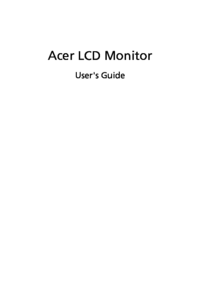












 (23 pages)
(23 pages) (28 pages)
(28 pages) (27 pages)
(27 pages) (12 pages)
(12 pages)







Comments to this Manuals